يعد "يستمر iPhone الخاص بي بتجمد" شكوى شائعا من كثير من المستخدمين الذين يلازمون أجهزتهم باستمرار للبريد الإلكتروني، ووسائل التواصل الاجتماعي، والصور وغيرها. نفهم بالتأكيد إن كان يستمر iPhone الخاص بك بالتجمد، وهو ليس فقط يعطل عملك بل أيضا يتركك جاهلا بمكان وكيفية البحث عن الحل. الآن، إن كنت واحدا منهم وتريد معرفة الذي يجب القيام به إن كان يستمر iPhone 6 الخاص بك بالتجمد، فهذه المقالة بالتأكيد ستساعدك.
قد قمنا بالبحث وقمنا بإدراج العديد من الطرق التي يمكن أن تساعد في إصلاح استمرار iPhone بالتجمد بسرعة لكي يمكنك المواصلة باستخدام هاتفك بسلاسة. دعنا نمر من خلالها واحدا تلو الآخر.
- القسم 1: تفريض إعادة تشغيل iPhone لإصلاح التجمد المستمر بـ iPhone
- القسم 2: تنظيف iPhone لإصلاح استمرار التجمد بـ iPhone
- القسم 3: التأكد من أن المشكلة تتسبب من تطبيقات معينة
- القسم 4: كيف تقوم بإصلاح استمرار التجمد بـ iPhone باستخدام Dr.Fone - System Repair (iOS)؟
- القسم 5: تحديث iOS لإصلاح استمرار التجمد بـ iPhone
- القسم 6: كيف تقوم بإصلاح استمرار التجمد بـ iPhone بترميمه بواسطة iTunes؟
القسم 1: تفريض إعادة تشغيل iPhone لإصلاح استمرار التجمد بـ iPhone
من المستحسن استنفاد العلاج البسيط قبل أن تعتمد على التقنيات المملة لأن الحلول السريعة والبسيطة غالبا تتمكن في حل أكبر مشاكل. يعد تفريض إعادة تشغيل iPhone الخاص بك طريقة تبدو بسيطة ولكنها معروفة لإصلاح استمرار iPhone بالتجمد.
اعتمادا على نوع أو نموذج iPhone الخاص بك، الرابط المذكور أدناه سيساعدك في تفريض إعادة تشغيل/إعادة الضبط الكلي لـ iPhone الخاص بك.
قم بالتحقق من فيديو Youtube الخاص بنا عن كيفية تفريض إعادة تشغيل iPhone إن كنت ترغب في النظر إلى إجراءاته.
القسم 2: تنظيف iPhone لإصلاح استمرار التجمد بـ iPhone
تنظيف iPhone الخاص بك، ذاكرة التخزين المؤقت للتطبيق، ذاكرة التخزين المؤقت للمتصفح والبيانات الأخرى، التي يتم انسداده بسبب الاستخدام اليومي، يعد فكرة جيدة ولا بد من القيام به بشكل منتظم. الحفاظ على نظافة iPhone الخاص بك يمنع عن فشل النظام ويحفظ على التخزين خاليا من مشكلة إنشاء الملفات والبيانات. هذه المقالة المفيدة هي قراءة جيدة لفهم كيفية مسح التخزين المؤقت على iPhone الخاص بك حيث يسبب ذلك استمرار تجمده.
القسم 3: التأكد من أنه بسبب تطبيقات معينة
قد تلاحظ أحيانا، يستمر iPhone 6 الخاص بك بالتجمد فقط عند استخدام تطبيقات معينة. تعد هذه مشكلة خاصة وتنشأ فقط عندما تم تشغيل تطبيقات معينة. وهذا من السهل تعقبه لأن iPhone سيتجمد مع مرور الوقت عندما تقوم بالوصول إلى هذه التطبيقات.
الآن، إن الخيار الوحيد لديك هو إلغاء تثبيث مثل تلك التطبيقات. وهذا سيساعدك ليس فقط في منع تجمد iPhone الخاص بك بل تنشئ مساحة التخزين للتطبيقات الأخرى للتشغيل بسلاسة.
لإلغاء تثبيت التطبيق، اضغط عليه لمدة 2-3 ثوان حتى تهتز كل التطبيقات. الآن انقر على أيقونة "X" على التطبيق الذي تريد حذفه وقد تمت المهمة.
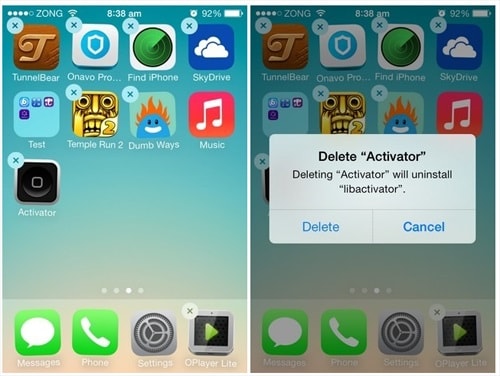
ولكن، إن كان iPhone الخاص بك لم يزل في حالة التجمد حتى عندما لا تستخدم تلك التطبيقات المزعجة، تأكد من أنك قد أغلقت التطبيق قبل استخدام iPhone الخاص بك بالضغط على زر الصفحة الرئيسة مرتين والسحب إلى الأعلى لكل التطبيقات التي تشتغل.
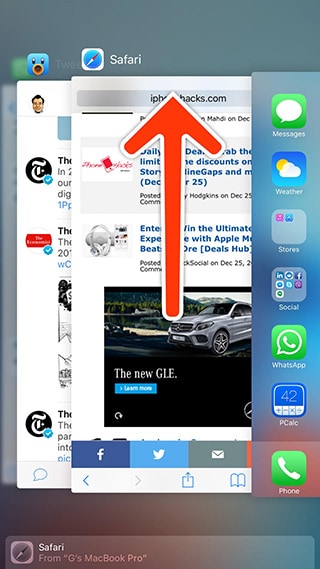
يمكنك العثور على الكثير من النصائح لإصلاح استمرار تجمد تطبيقات iPhone في هذه الفيديو.
القسم 4: كيف تقوم بإصلاح استمرار تجمد iPhone باستخدام Dr.Fone - System Repair (iOS)؟
يعد Dr.Fone - System Repair (iOS) برنامجا لإصلاح كل أنواع مشاكل iOS الموجودة في الصفحة الرئيسة. يمكن تجربته مجانا لأن يسمح لك Wondershare بالحصول على التجربة المجانية لاستخدام كل ميزاته. وهذه مجموعة الأدوات أيضا لا تتلاعب ببياناتك وتضمن الاسترداد الآمن.

Dr.Fone - إصلاح نظام (iOS)
إصلاح خطأ نظام iPhone بدون فقدان البيانات.
- فقط أن تقوم بإصلاح نظام iOS الخاص بك وإعادته إلى وضعه العادي، بدون فقدان البيانات على الإطلاق.
- إصلاح العديد من مشاكل نظام iOS كونه عالقا بوضع الاسترداد، شعار Apple الأبيض، الشاشة السوداء، الحلقة المستمرة أثناء التشغيل، وما إلى ذلك.
- إصلاح خطأ iPhone وأخطاء iTunes الأخرى مثل خطأ iTunes 4013، خطأ 14، خطأ iTunes 27، خطأ iTunes 9 والمزيد.
- يعمل مع كل نماذج iPhone، iPad و iPod touch.
- يدعم iPhone X / 8 (Plus)/ iPhone 7(Plus)/ iPhone6s(Plus)، iPhone SE وأحدث iOS 11 بشكل كامل!

مجرد اتبع هذه الخطوات السهلة والقليلة المذكورة أدناه لفهم أفضل:
الخطوة 1: أولا، قم بتحميل البرنامج وتشغيله على حاسوبك الشخصية وباستخدام أسلاك USB الأصلية، قم بتوصيل iPhone به. الآن لديك العديد من الخيارات أمامك ويتعين عليك من خلالها تحديد "System Repair".

الخطوة 2: اتقر على علامة تبويب "iOS Repair" واختر "Standard Mode" (الاحتفاظ بالبيانات) أو "Advanced Mode" (حذف البيانات ولكن يتم نطاقا أوسع في مشاكل).

الملاحظة: إن فشل تعرف التطبيق على iPhone الخاص بك، انقر على "Device is connected but not recognized" وقم بإعادة تشغيل iPhone الخاص بك في وضع DFU بالضغط على زر التشغيل وإيقاف تشغيل وزر الصفحة الرئيسة. بداية، حرر زر التشغيل إيقاف/تشغيل بعد 10 ثوان وبمجرد تظهر شاشة DFU، قم بتحرير زر الصفحة الرئيسة أيضا. يرجى الرجوع إلى لقطة الشاشة الآتية لفهم أفضل.
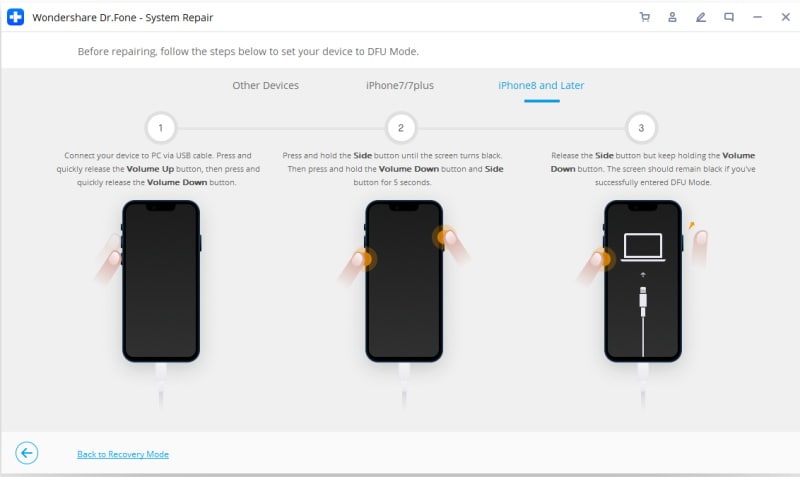
الخطوة 3: تأكد من معلومات iPhone الخاص بك وحدد تفاصيل البرامج الثابتة قبل الضغط على "Start" على النافذة كما ترى في لقطة الشاشة.

دع عملية تحميل البرامج الثابتة تكتمل، وإن كنت ترغب فيها، يمكنك مراقبة حالتها أيضا.

الخطوة 4: بعد أن تم تحميل البرامج الثابتة كاملا، انتظر كي تقوم مجموعة الأدوات بمهمتها وتقوم بإصلاح iPhone. بمجرد الانتهاء من ذلك، سيقوم iPhone بإعادة التشغيل تلقائيا.
ترجى الملاحظة إن لم تتم إعادة تشغيل iPhone إلى شاشة الصفحة الرئيسة، فاضغط على "Try again" على واجهة مجموعة الأدوات كما يأتي.

سهل جدا، أليس كذلك؟
القسم 5: تحديث iOS لإصلاح استمرار تجمد iPhone
إن التحقق من تحديث البرنامج هو أول أمر يجب عليك القيام به إن تشعر بأن iPhone الخاص بي يستمر بالبتجمد لأن من المرجح بأن Apple قد اكتشف الخطأ وأطلق التحديث لإصلاحه. أيضا، لا بد عليك من استخدام أحدث إصدار iOS على جهازك لكي يشتغل طبيعيا. لتحديث نظام iOS في جهاز iPhone الذي يستمر بالتجمد، قم بما يأتي:
الخطوة 1: انقر على أيقونة "Settings" من القائمة.
الخطوة 2: الآن انتقل إلى "General" ومن قائمة الخيارات أمامك، حدد "software update" الذي سيعرض لك الإشعار إن كان يوجد تحديث.
الخطوة 3:الآن،ينبغي عليك بالضغط على "Download and Install" كما يأتي لتحديث iPhone.
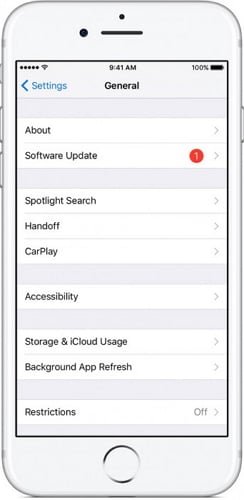
بعد أن يتم تحديث iPhone الخاص بك، قم بإعادة تشغيله واستخدامه للتأكد من عدم تجمده مرة أخرى. ولكن، إن استمرت المشكلة، فالمذكورة أدناه هي أفضل طريقة لإصلاح كل أنواع من مشاكل نظام iOS.
القسم 6: كيف تقوم بإصلاح استمرار تجمد iPhone بترميمه باستخدام iTunes؟
الخطوة الأخيرة لإصلاح استمرار iPhone بالتجمد والتي اقترحها مستخدمو iOS هي ترميمه باستخدام iTunes لأنه تم تطوير iTunes خصيصا لإدارة كل أجهزة iOS الخاصة بك.
عليك فقط باتباع هذه الخطوات القليلة المذكورة أدناه بعناية لحل هذه المشكلة.
لتبدأ، قم بتوصيل iPhone إلى حاسوبك الشخصية (عبر أسلاك USB) من حيث تم تحميل أحدث إصدار لـ iTunes.
الآن سيطلب منك اختيار جهاز iOS الخاص بك تحت "Devices" وبعد إكماله، انتظر للشاشة التالية لتشتغل.
أخيرا، لا بد عليك بالنقر على "Summary" واضغط على "Restore iPhone" وانتظر حتى تنتهي العملية.
الملاحظة: من المستحسن أن تقوم بالنسخة الاحتياطية لبياناتك قبل الترميم، إن كنت لم تقم بذلك بعد، للاحتفاظ بكل بياناتك وعدم تغييرها.
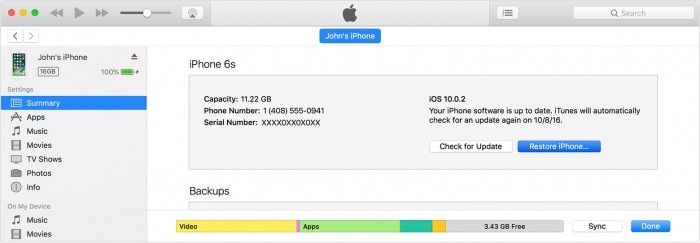
استمرار iPhone بالتجمد مشكلة معروفة ولا يؤثر على خبرة استخدام مثل هذا الجهاز الرائع. ولكن، نعتقد بأن باستخدام أي من الخطوات المذكورة أعلاه، ستتمكن من حل مواطن الخلل المحتملة وراء الخطأ واستخدام iPhone الخاص بك بشكل طبيعي. هذه التقنيات تمت محاولتها وتجريبها من قبل المحترفين ولا تفسد جهازك أو البيانات المخزونة فيه. لذا، لا تتردد في الاستمرار والمواصلة واستخدامها لإصلاح iPhone الخاص بك.
iPhone خطأ
- استعادة بيانات iPhone
- استرداد علامات تبويب Safari المحذوفة من iPad
- إلغاء حذف مقاطع فيديو iPod
- استعادة البيانات المحذوفة أو المفقودة من iPhone 6 Plus
- استعادة البيانات من جهاز iPad التالف بسبب المياه
- استعادة الفيلم المفقود من iPod
- استرداد البيانات المفقودة من جهاز iPhone مكسور
- استعادة البيانات من كلمة مرور iPhone
- استعادة رسائل الصور المحذوفة من iPhone
- استرداد مقاطع الفيديو المحذوفة من iPhone
- استعادة بيانات iPhone لا تعمل بشكل دائم
- برنامج Internet Explorer لأجهزة iPhone
- استرداد البريد الصوتي المحذوف
- تعليق iPhone على شاشة شعار Apple
- جهات الاتصال مفقودة بعد تحديث iOS 13
- أفضل 10 برامج لاستعادة بيانات iOS
- حلول مشاكل iPhone
- iPhone "مشكلة إعدادات"
- إصلاح فون الرطب
- iPhone "مشاكل لوحة المفاتيح"
- iPhone "مشكلة الصدى"
- iPhone "مستشعر القرب"
- iPhone مقفلة
- iPhone "مشاكل الاستقبال"
- مشاكل iPhone 6
- مشاكل الهروب من السجن iPhone
- iPhone "مشكلة الكاميرا"
- iPhone "مشاكل التقويم"
- iPhone "مشكلة الميكروفون"
- فون تحميل المشكلة
- iPhone "القضايا الأمنية"
- iPhone "مشكلة الهوائي"
- الحيل فون 6
- العثور على iPhone بلدي مشاكل
- iPhone المسألة فيس تايم
- iPhone مشكلة GPS
- iPhone مشكلة فيس بوك
- iPhone "مشاكل الصوت"
- iPhone "مشكلة اتصال"
- مشكلة منبه iPhone
- iPhone "المراقبة الأبوية"
- إصلاح فون الإضاءة الخلفية
- iPhone "حجم المشكلة"
- تنشيط فون 6s
- iPhone المحموم
- iPhone جهاز الالتقاط الرقمي
- استبدال البطارية فون 6
- iPhone البطارية
- iPhone "شاشة زرقاء"
- iPhone "للبطارية"
- iPhone "مشكلة البطارية"
- استبدال iPhone الشاشة
- iPhone "شاشة بيضاء"
- فون متصدع الشاشة
- إعادة تعيين كلمة المرور في البريد الصوتي
- iPhone "مشكلة استدعاء"
- iPhone "مشكلة الجرس"
- iPhone "مشكلة الرسائل النصية"
- iPhone "لا مشكلة الاستجابة"
- iPhone "مشاكل المزامنة"
- مشاكل شحن iPhone
- iPhone "مشاكل البرامج"
- iPhone "سماعة رأس المشاكل"
- iPhone "مشاكل الموسيقى"
- iPhone "مشاكل البلوتوث"
- iPhone "مشاكل البريد الإلكتروني"
- تحديد فون مجددة
- iPhone لا يمكن الحصول على اتصال بريد
- iPhone هو "توصيل ذوي" لايتون


